电脑更新怎么更新 Win10系统如何手动更新升级
更新时间:2024-05-31 15:46:38作者:xtliu
随着科技的不断发展,我们的电脑系统也需要时常进行更新升级以保持其性能和安全性,而在Windows 10系统中,手动更新是一个非常重要的步骤。通过手动更新,我们可以确保系统及时获取最新的补丁和功能更新,从而提升电脑的运行效率和稳定性。如何进行Win10系统的手动更新升级呢?接下来就让我们一起来了解一下。
具体步骤:
1.在Win10系统桌面,点击桌面左下角“开始菜单”按钮,打开开始菜单页面。
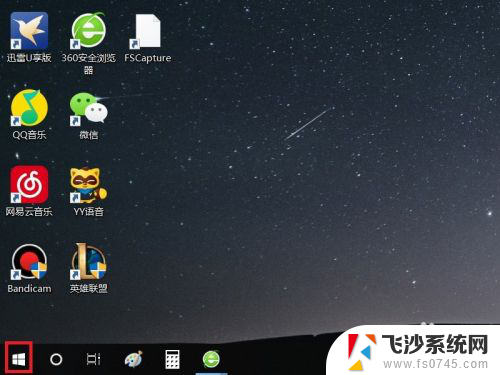
2.在打开的开始菜单页面中,点击页面中的“设置”按钮,进入Win10系统设置页面。
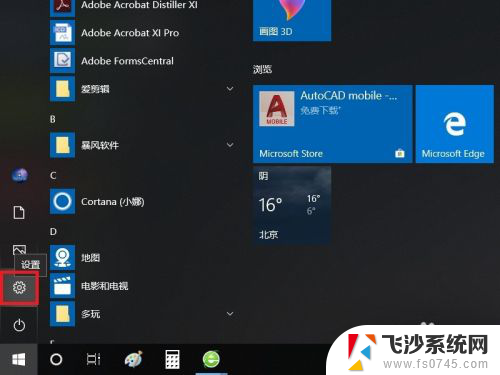
3.打开Windows设置页面之后,在页面中找到“更新和安全”功能项。点击进入系统更新页面。
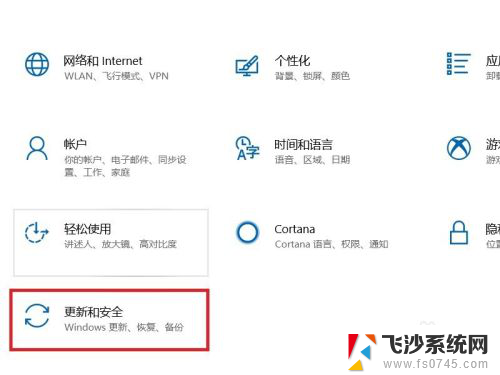
4.接下来,在打开的页面中。点击页面左侧“Windows更新”菜单项,并点击页面右侧“检查更新”按钮。
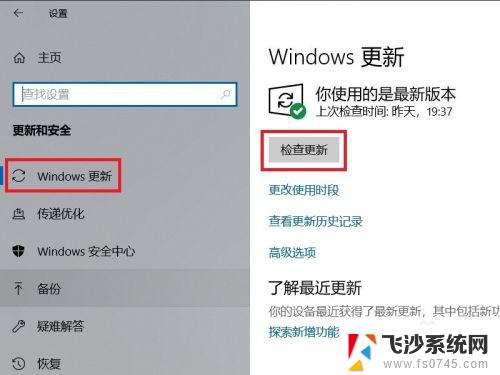
5.接下来,系统将自动联网并检查更新,如果存在更新或者升级文件,会自动下载并安装。
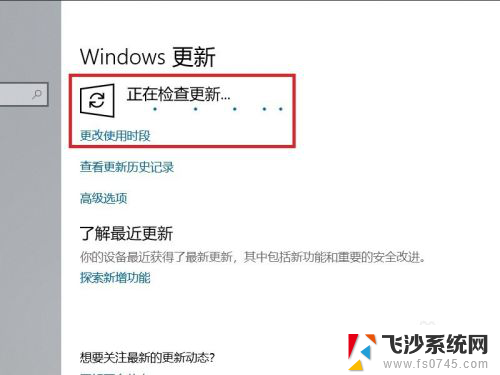
6.如果当前没有可用更新或者可升级的版本,那么页面会显示“你使用的是最新版本”信息。
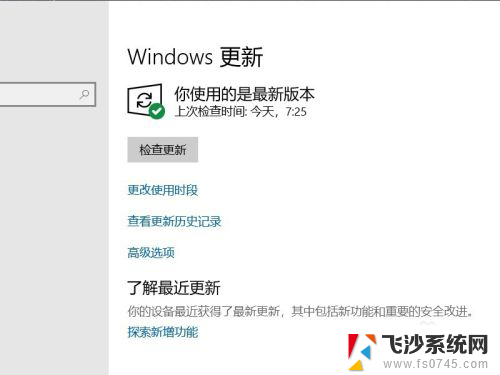
以上就是电脑更新的全部内容,如果遇到这种情况,可以按照小编的操作进行解决,非常简单快速,一步到位。
电脑更新怎么更新 Win10系统如何手动更新升级相关教程
-
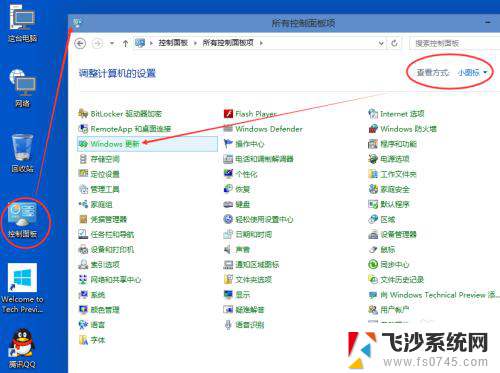 win10怎样更新 Win10系统如何手动更新升级
win10怎样更新 Win10系统如何手动更新升级2023-11-13
-
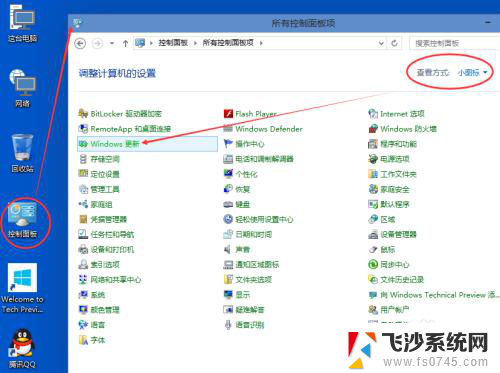 电脑版本更新怎么更新 Win10系统更新升级教程
电脑版本更新怎么更新 Win10系统更新升级教程2024-01-15
-
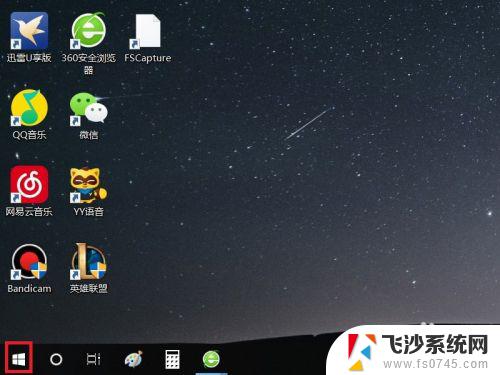 win怎么更新系统 Win10系统更新升级失败解决办法
win怎么更新系统 Win10系统更新升级失败解决办法2023-10-25
-
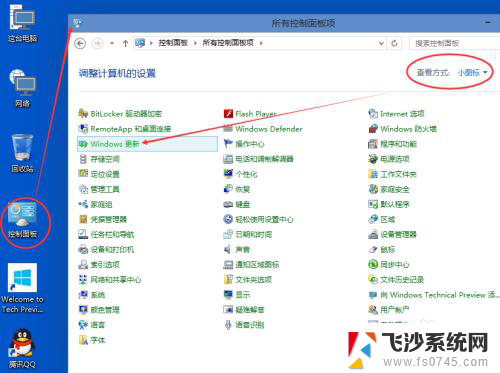 电脑如何系统升级 Win10系统更新升级速度慢怎么解决
电脑如何系统升级 Win10系统更新升级速度慢怎么解决2024-03-08
- window怎么更新 Win10系统更新升级速度慢怎么解决
- win 10系统更新 Win10系统更新升级步骤
- windows手动更新 win10电脑系统手动更新教程
- windows10更新官网 Win10系统更新升级步骤
- 怎样关闭电脑自动更新win10系统 win10如何关闭自动更新
- 电脑更新中怎么停止更新 如何设置win10系统不再更新
- win8.1开始菜单改win10 Windows 8.1 升级到 Windows 10
- 文件:\windows\system32\drivers Win10系统C盘drivers文件夹可以清理吗
- windows10移动硬盘在电脑上不显示怎么办 移动硬盘插上电脑没有反应怎么办
- windows缓存清理 如何清理Win10系统缓存
- win10怎么调电脑屏幕亮度 Win10笔记本怎样调整屏幕亮度
- 苹果手机可以连接联想蓝牙吗 苹果手机WIN10联想笔记本蓝牙配对教程
win10系统教程推荐
- 1 苹果手机可以连接联想蓝牙吗 苹果手机WIN10联想笔记本蓝牙配对教程
- 2 win10手机连接可以卸载吗 Win10手机助手怎么卸载
- 3 win10里此电脑的文档文件夹怎么删掉 笔记本文件删除方法
- 4 win10怎么看windows激活码 Win10系统激活密钥如何查看
- 5 电脑键盘如何选择输入法 Win10输入法切换
- 6 电脑调节亮度没有反应什么原因 Win10屏幕亮度调节无效
- 7 电脑锁屏解锁后要按窗口件才能正常运行 Win10锁屏后程序继续运行设置方法
- 8 win10家庭版密钥可以用几次 正版Windows10激活码多少次可以使用
- 9 win10系统永久激活查询 如何查看Windows10是否已经永久激活
- 10 win10家庭中文版打不开组策略 Win10家庭版组策略无法启用怎么办